可能很多用户看到windows系统硬盘读写频率过高时,没有意识到问题所在,一般来说,硬盘读写频率只要保存一定速度就可以了,一旦超过这个速度,可能会影响系统的运行,那么遇到这个问题如何解决呢?接下来就给大家详细介绍win8减少硬盘读写频率的操作方法。
1、在桌面上使用快捷键“win+x”打开菜单,选择“控制面板”,如下图所示:
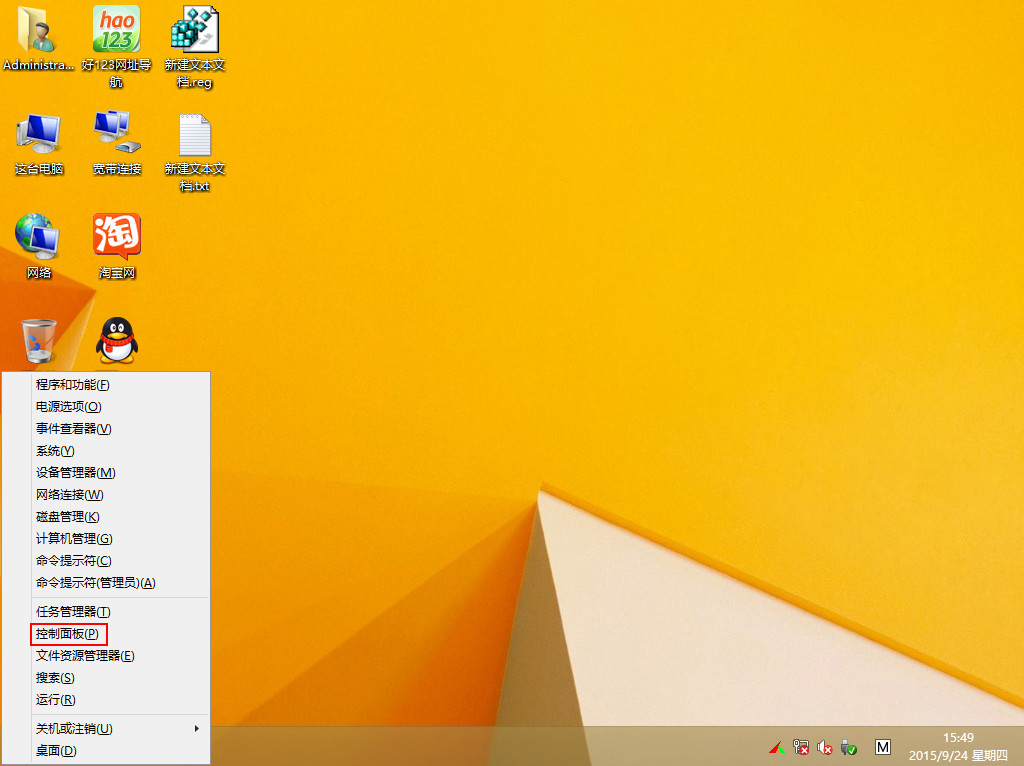
2、在弹出的控制面板窗口中,选择“管理工具”,如下图所示:
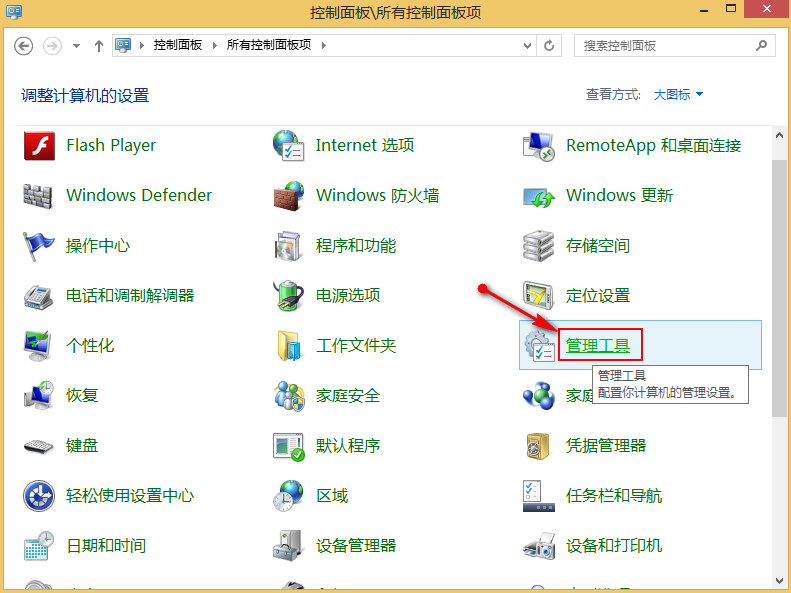
3、打开的管理工具窗口中,找到“服务”并双击,如下图所示:
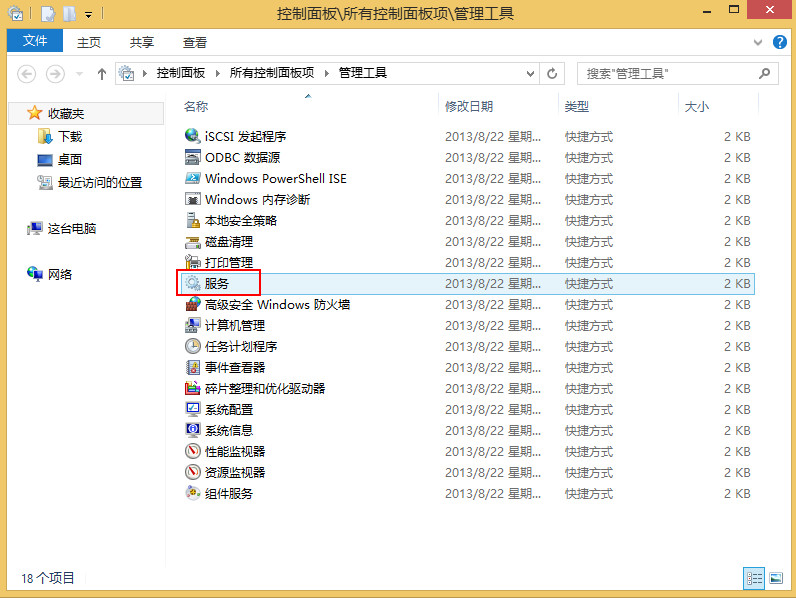
4、弹出的服务窗口中,找到HomeGroupListener服务项并双击打开,如下图所示:
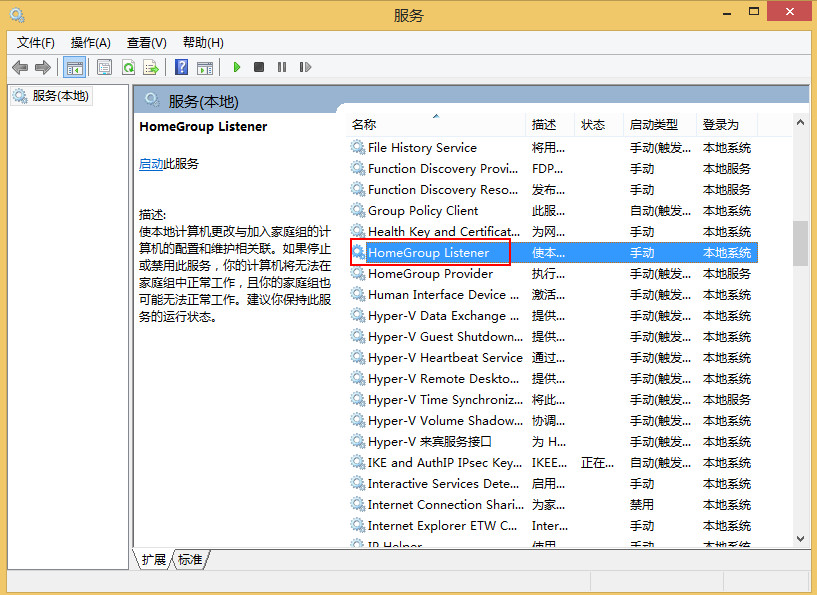
5、在打开的属性窗口中,将启动类型设置为“禁用”,点击确定按钮,如下图所示:
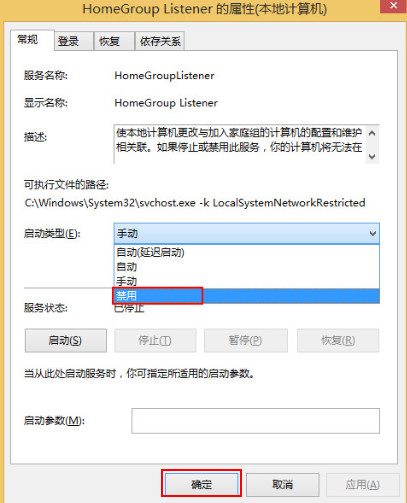
6、同样的在服务窗口中,找到HomeGroupProvider服务项并打开,如下图所示:
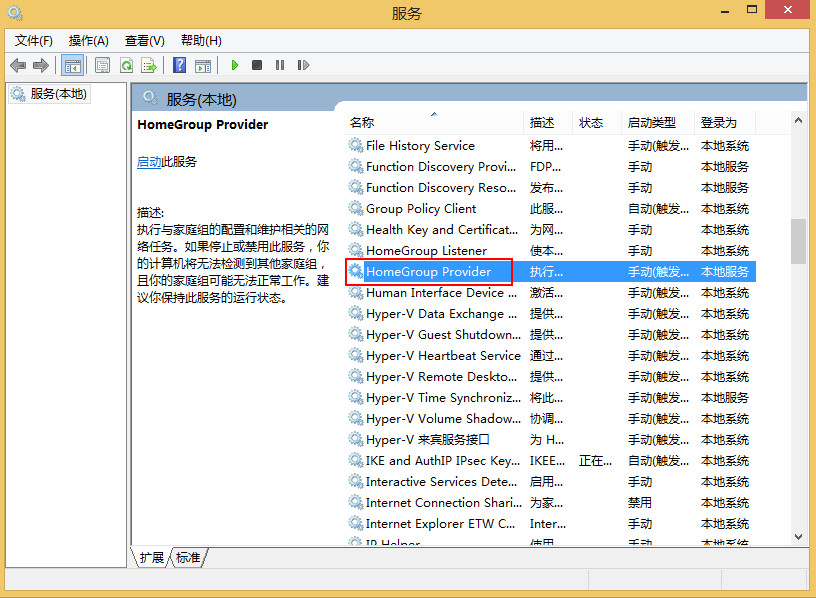
7、在打开的属性窗口中,将启动类型设置为“禁用”,点击确定按钮,如下图所示:



 电脑问诊
电脑问诊 相关推荐
相关推荐













